Samouczek rozgałęziony Git dla początkujących
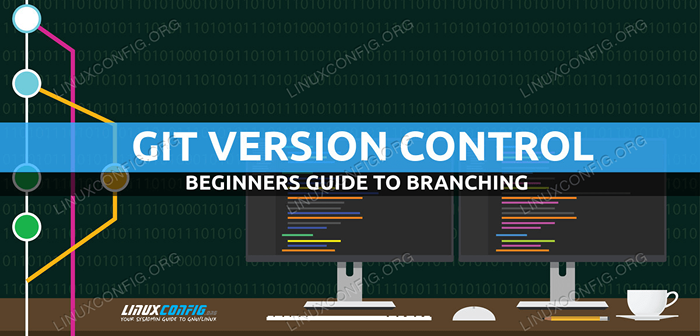
- 4476
- 527
- Klaudia Woś
Rozgałęzienie pozwala GIT śledzić wiele linii rozwoju. Zasadniczo pozwala to jednocześnie mieć wiele wersji projektu. Na przykład wiele projektów zdecyduje się mieć stabilny oddział główny, podczas gdy nowe funkcje lub poprawki błędów zostaną wdrażane w oddziale programistycznym lub testowym. Gdy organizatorzy projektu są zadowoleni, że zmiany wprowadzone w oddziale rozwoju osiągnęły wymagany poziom dojrzałości, mogą zdecydować się na połączenie tych zmian w gałęzi głównej.
W przypadku wielu większych projektów cykl ten będzie często powtarzany na czas nieokreślony. Zaletą wdrażania tej strategii jest to, że pomaga ograniczyć wprowadzenie błędów do podstawowej wersji bazy kodowej, a zatem zmniejsza występowanie błędów i inne potencjalne niepożądane zachowanie w oprogramowaniu. Jednocześnie pozwala programistom testować nowe pomysły bez ograniczeń. Dlatego mogą nadal twórczo przyczyniać się do projektu w efektywny sposób.
W tym samouczku nauczysz się:
- Co się rozgałęzi
- Jak tworzyć gałęzie
- Jak przełączać się między gałęziami
- Jak usunąć gałęzie
- Jak scalić gałęzie
- Jak zarządzać tagami
- Jak używać tagów do śledzenia wersji
- Jak pracować z oddziałami i tagami na zdalnych repozytoriach
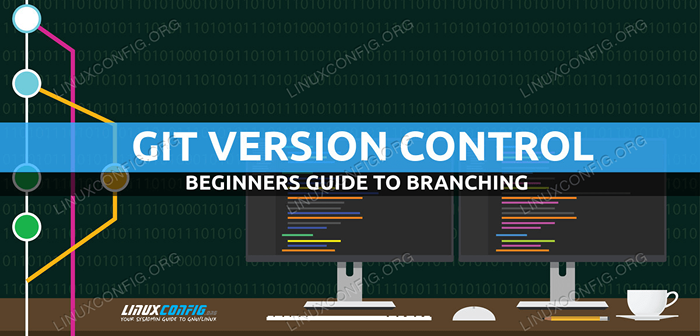 Samouczek rozgałęziony Git dla początkujących
Samouczek rozgałęziony Git dla początkujących Zastosowane wymagania i konwencje oprogramowania
| Kategoria | Wymagania, konwencje lub wersja oprogramowania |
|---|---|
| System | Każdy system operacyjny GNU/Linux |
| Oprogramowanie | Git |
| Inny | Uprzywilejowany dostęp do systemu Linux jako root lub za pośrednictwem sudo Komenda. |
| Konwencje | # - Wymaga, aby podane polecenia Linux są wykonywane z uprawnieniami root bezpośrednio jako użytkownik root lub za pomocą sudo Komenda$ - Wymaga, aby podane polecenia Linux zostały wykonane jako zwykły użytkownik niepewny |
Tworzenie gałęzi
Sprawdźmy szybki przykład pracy z oddziałami, kontynuując początkowe projekt GIT, który stworzyliśmy w poprzednim samouczku Git dla początkujących. Najpierw uczyń ProjectName swój obecny katalog roboczy. Teraz utwórzmy gałąź specjalnie, aby pracować nad dokumentacją projektu poza. Wydaj następujące polecenie, aby stworzyć ten nowy oddział.
$ git Docs
Teraz spójrzmy na wszystkie nasze gałęzie.
$ git oddział
Po prostu wydawanie GIT Branch Polecenie jak powyżej wyświetla listę wszystkich gałęzi w naszym repozytorium Git. Zauważysz, że nazywa się pierwszy oddział gospodarz domyślnie. W naszym przypadku widzimy gospodarz Oddział i nasz nowo utworzony oddział Docs. Zauważ, że obecna gałąź, w której pracujemy, jest oznaczony przez * I to wciąż jest gałąź główna. Aby rozpocząć pracę w oddziale Docs, musimy sprawdzić oddział.
Przełączanie między gałęziami
$ git Checkout Docs
Teraz, gdy sprawdziliśmy dokumenty gałąź, wszelkie wprowadzone zmiany wpłyną na samą gałąź i gospodarz Oddział pozostanie nietknięty, a dokładnie, że był to przed sprawdzeniem dokumenty oddział.
Utwórzmy Readme.tekst Plik do naszego projektu.
$ echo "To prosty program Hello World, który został stworzony podczas samouczka Git."> readme.tekst
Teraz, gdy mamy opisowy plik Readme do dokumentacji, zorganizujmy go i popełniaj, tak jak nauczyliśmy się w poprzednim samouczku GIT dla początkujących.
$ git dodaj readme.txt $ git commit -m "Dodano ReadMe do oddziału Docs"
Teraz, gdy popełniliśmy zmianę w naszym oddziale Docs, możemy wrócić do gałęzi głównej, sprawdzając ją.
$ git kectout Master
Śmiało i wymień zawartość katalogu.
$ ls
Zauważysz, że gałąź główna nie ma Readme.tekst plik, ponieważ w tej chwili istnieje tylko w oddziale Docs. To pokazuje, w jaki sposób dwie gałęzie reprezentują dwa odrębne stany rozwoju.
Łączenie gałęzi
A co, jeśli poczujemy, że nasza dokumentacja jest kompletna i gotowa do scalania się w gałęzi głównej? Tutaj przydaje się polecenie Git Merge. Wprowadź następujące polecenie, aby połączyć gałąź DOCS w gałęzi głównej.
$ git scal Docs
Wymień zawartość katalogu i obserwuj, że gałąź główna zawiera teraz Readme.plik txt.
$ ls
Jeśli wydamy
$ git log
Następnie widzimy, że historia dziennika dwóch oddziałów również została połączona.
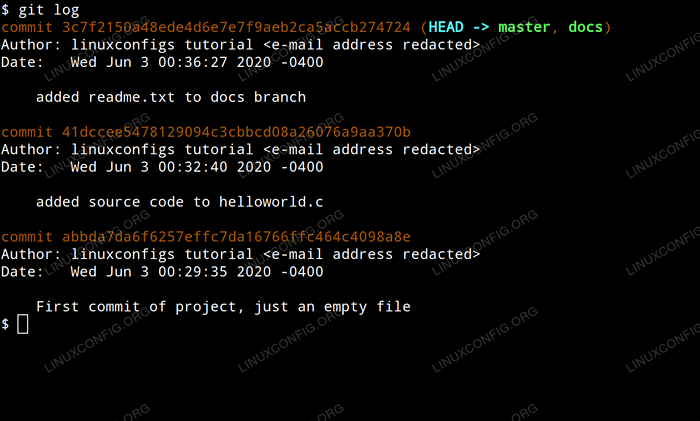 Sprawdź dziennik git
Sprawdź dziennik git Usuwanie gałęzi
Teraz, gdy zakończyliśmy naszą dokumentację i połączyliśmy oddział Docs z oddziałem głównym, możemy bezpiecznie usunąć oddział Docs, jeśli chcemy. Aby to po prostu dodać -D Flag do polecenia gałki git.
$ git oddział -d dokumenty
Teraz znów mamy tylko jedną gałąź w naszym projekcie i odzwierciedla wszystkie zmiany, które wprowadziliśmy w całym nim; w tym dodanie pliku ReadMe.
Tagowanie
Możemy być w stanie łatwo zobaczyć i odnosić się do konkretnego zatwierdzenia bez konieczności korzystania z jego identyfikatora zatwierdzenia. Aby to osiągnąć, możemy użyć polecenia git tag, aby nadać pamiętne imię. W naszym przypadku nazwijmy naszą pięść zatwierdzenie w tym, Nasze drugie zatwierdzenie źródło i nasz ostatni zatwierdzenie Readme tak, że jeśli kiedykolwiek będziemy musieli w przyszłości, moglibyśmy łatwo odwołać się do zatwierdze.
$ git tag init ABBDA7DA6F6257EFFC7DA16766FFC464C4098A8E $ git tag Źródło 41dccee5478129094c3cbbcd08a26076a9aa370b $ git tag readme
Możesz zauważyć, że dla ostatniego polecenia nie musieliśmy określać identyfikatora zatwierdzenia. Dzieje się tak, ponieważ ten zatwierdzenie jest naszą obecną głową, a bieżąca głowa jest domyślnie wymieniona, jeśli identyfikator zatwierdzenia nie zostanie podany. Moglibyśmy dostarczyć identyfikator zatwierdzenia, gdybyśmy chcieli, ale byłoby to niepotrzebne.
Jeśli użyjemy polecenia tag bez żadnych argumentów, da nam listę wszystkich tagów, których używamy.
$ git tag
Jeśli chcemy zobaczyć wszystkie tagi wraz z innymi informacjami o zatwierdzeniu, możemy wydać znajome polecenie dziennika:
$ git log
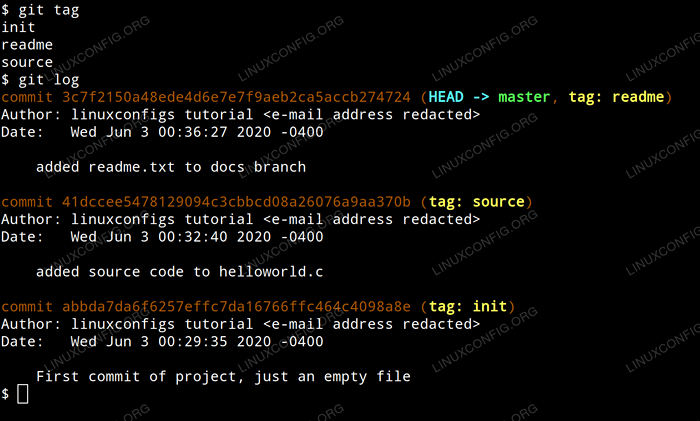 Tagowanie git
Tagowanie git Odtąd, kiedy chcemy odnieść się do tych zobowiązań, możemy użyć ich tagów zamiast ich identyfikatorów zatwierdzenia. Tak jak możemy sprawdzić oddział, możemy również sprawdzić konkretne zatwierdzenie. Jeśli zdecydowaliśmy, że chcemy sprawdzić nasze pierwsze zatwierdzenie, możemy teraz sprawdzić to za pomocą jego tagu.
$ git kectout init
Od tego momentu, jeśli zdecydowaliśmy, że chcemy utworzyć nowy oddział, który poszedł w zupełnie innym kierunku niż nasz oryginalny projekt, moglibyśmy to zrobić, wprowadzając tutaj pewne zmiany i wydając polecenie Switch z flagą -C, a następnie nową nazwę oddziału. Podobne do polecenia kasy, przełącz gałęzie, ale z flagą -C jest również w stanie jednocześnie utworzyć nową gałąź.
$ git switch -c nowa nazwa gałęzi
Możesz także utworzyć nową gałąź i przełączyć się do niej za pomocą polecenia kasy w następujący sposób.
$ git kectout -B nowa nazwa gałęzi
Użyj dowolnego preferowanego, ale należy zauważyć, że według stron Git's Man polecenie polecenie przełącznika jest eksperymentalne, a jego funkcjonalność może się ulec zmianie w przyszłości.
Inne rozważania
Używamy bardzo prostego przykładu, aby skupić się na samym git, a nie na kodzie, którym zarządzamy. W rezultacie użyte przez nas znaczniki odzwierciedlają prosty schemat nazewnictwa oparty na wprowadzaniu funkcji. Jednak większe projekty zazwyczaj wykorzystają znaczniki jako środki do śledzenia wersji, tagując zobowiązań, które odpowiadają określonym numerom punktów wydania.
Na przykład wersja 1.0,
wersja 2.0 itd. Należy również zauważyć, że po wtyczeniu zmian na zdalnym serwerze, nowe gałęzie i znaczniki nie są domyślnie naciskowe i muszą być specjalnie naciskowe przy użyciu następujących poleceń.
$ git push pochodzenie new_branch_name $ git push pochodzenie tag_name $ git push pochodzenie -Tags
Pierwsze polecenie popchnie określoną gałąź do serwera zdalnego, druga wciśnie określony znacznik do serwera, a trzeci popchnie wszystkie tagi do serwera.
Kolejną ważną rzeczą, na którą należy zwrócić uwagę na zdalne serwery, jest to, że jeśli sklonowałeś zdalne repozytor.
Aby zobaczyć wszystkie inne gałęzie w zdalnym wydaniu repozytorium następujące polecenie za pomocą -A flaga, która pokazuje wszystkie lokalne i zdalne gałęzie.
$ git oddział -a
Po sprawdzeniu zdalnej gałęzi zostanie pobrana do lokalnego repozytorium i możesz kontynuować pracę nad nim lokalnie, dopóki nie chcesz przesunić zmian wprowadzonych do gałęzi z powrotem na serwer.
Wniosek
Po pracy nad powyższymi przykładami zachęcam do dalszego zabawy z gałęziami i tagami, dopóki z nimi praca z nimi nie będzie intuicyjna. Jeśli nie masz dostępu do zdalnego repozytorium, w którym możesz ćwiczyć takie rzeczy, takie jak pchanie gałęzi, pchanie tagów i sprawdzanie zdalnych gałęzi, zachęcam do utworzenia bezpłatnego konta GitHub i wybierz opcję utworzenia tam prywatnego repozytorium tam.
W rzeczywistości polecam to, nawet jeśli masz dostęp do innych zdalnych repozytorium. Jeśli popełnisz błąd na własnym prywatnym koncie Github podczas nauki. Polecam, abyś zaczął korzystać z git, gdy zaczniesz czuć się z tym bardzo komfortowo.
Po przestrzeganiu tego artykułu i samouczka GIT dla początkujących, powinieneś teraz czuć się komfortowo instalowanie git, konfigurację git, pracy z gałęziami, koncepcją wersji, oznaczania i używania git do pracy z lokalnymi i zdalnymi repozytoriami. Masz teraz praktyczną wiedzę, aby przenieść moc i wydajność GIT jako rozproszony system kontroli rewizji. Cokolwiek możesz pracować, mam nadzieję, że te informacje zmieniają sposób, w jaki myślisz o swoim przepływie pracy na lepsze.
Powiązane samouczki Linux:
- Samouczek git dla początkujących
- Mint 20: Lepsze niż Ubuntu i Microsoft Windows?
- Jak wycofać aktualizacje Pacman w Arch Linux
- Samouczek wprowadzający do git na Linux
- Lista najlepszych narzędzi Kali Linux do testowania penetracji i…
- Manjaro Linux vs Arch Linux
- Hung Linux System? Jak uciec do wiersza poleceń i…
- Git: Zmień nazwę Branch
- Jak zaktualizować pakiety Ubuntu na Ubuntu 22.04 Jammy…
- Lista aplikacji GIT GUI dla Linux

